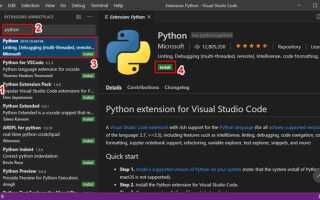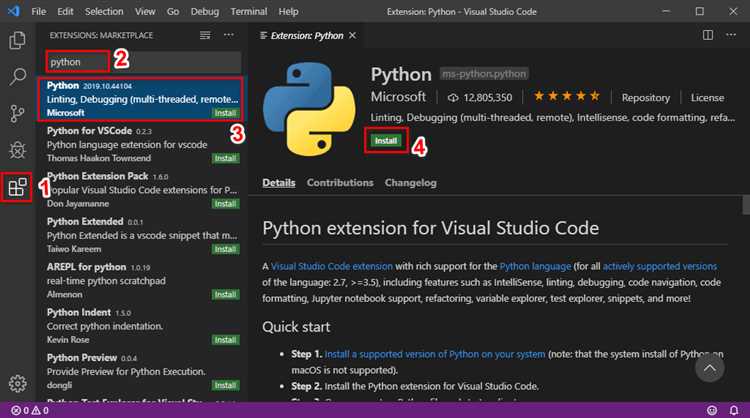
Visual Studio Code (VS Code) является одним из самых популярных редакторов для программирования благодаря своей легкости, мощным расширениям и гибкости. Он поддерживает множество языков программирования, включая Python, и обладает рядом функций, которые позволяют эффективно работать с кодом. Однако, для того чтобы начать использовать Python в VS Code, нужно выполнить несколько шагов, которые могут быть не совсем очевидными для новичков.
В этом руководстве мы подробно рассмотрим, как правильно настроить Python в VS Code, включая установку самого языка, настройку редактора и проверку корректности установки. Следуя этим шагам, вы сможете без проблем запускать и отлаживать Python-скрипты прямо в VS Code, используя все преимущества интегрированного окружения.
Шаг 1: Установка Python. Чтобы начать работу с Python в VS Code, в первую очередь необходимо установить сам язык. Для этого нужно зайти на официальный сайт Python и скачать последнюю версию для вашей операционной системы. Важно установить Python с галочкой «Add Python to PATH», чтобы редактор мог обнаружить его автоматически.
Шаг 2: Установка Visual Studio Code. Скачайте и установите последнюю версию VS Code с официального сайта. После установки откройте редактор и убедитесь, что у вас есть доступ к интернету, так как необходимо будет загрузить несколько расширений для полноценной работы с Python.
Шаг 3: Установка расширения для Python. Откройте VS Code и перейдите в раздел расширений. Найдите официальное расширение Python от Microsoft и установите его. Это расширение добавляет поддержку синтаксиса Python, автодополнение, отладку и другие функции, которые значительно упрощают разработку на Python в этом редакторе.
Шаг 4: Настройка интерпретатора Python. После установки расширения для Python необходимо выбрать интерпретатор Python, который будет использоваться в проекте. Для этого откройте командную палитру (Ctrl+Shift+P), введите «Python: Select Interpreter» и выберите установленную версию Python. Это важно, чтобы VS Code мог корректно запускать и отлаживать код на Python.
Теперь ваш VS Code готов к работе с Python. Вы можете создавать новые Python-файлы, использовать терминал для выполнения кода и подключать дополнительные пакеты с помощью pip, что делает работу с Python максимально удобной и эффективной.
Скачивание и установка Visual Studio Code
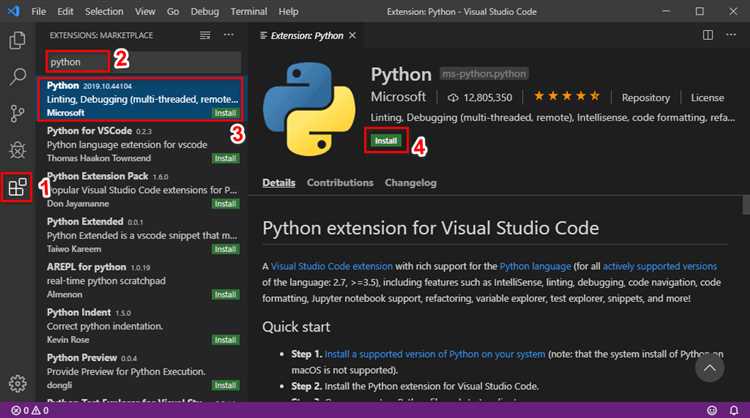
Для начала скачайте установочный файл Visual Studio Code с официального сайта. Перейдите по адресу https://code.visualstudio.com/Download. В зависимости от вашей операционной системы, выберите соответствующую версию: Windows, macOS или Linux.
После скачивания запустите установочный файл. В Windows откроется стандартный мастер установки, в котором необходимо выбрать язык и подтвердить путь установки. По умолчанию, Visual Studio Code будет установлен в папку «C:\Program Files\Microsoft VS Code». Вы можете изменить путь, если это необходимо, но для большинства пользователей путь по умолчанию будет удобным.
На этапе установки рекомендуется оставить отмеченными все дополнительные опции, такие как добавление VS Code в контекстное меню, создание ярлыков и добавление пути установки в системные переменные, чтобы облегчить запуск приложения из командной строки.
После завершения установки запустите Visual Studio Code. При первом запуске он предложит вам установить несколько полезных расширений, таких как Python или C++. Эти расширения значительно расширяют функциональность редактора, делая его более удобным для разработки на различных языках программирования.
Для удобства можно настроить VS Code под себя, изменив настройки внешнего вида и рабочие области. Перейдите в «File» → «Preferences» → «Settings», чтобы адаптировать редактор под ваши нужды. Не забудьте, что на сайте VS Code есть большое количество документации и обучающих материалов, которые помогут вам быстрее освоиться с редактором.
Установка Python на компьютер
Для начала необходимо скачать установочный файл Python с официального сайта python.org. Перейдите на страницу скачивания по адресу https://www.python.org/downloads/ и выберите версию, подходящую для вашей операционной системы (Windows, macOS, Linux).
После загрузки установочного файла запустите его. В процессе установки важно отметить опцию «Add Python to PATH», чтобы избежать необходимости вручную настраивать системные переменные. Эта настройка позволит запускать Python из командной строки.
Если вы используете Windows, в процессе установки будет предложено несколько опций, включая установку IDLE (встроенной среды разработки) и документации. Для большинства пользователей стандартные настройки подходят. Для продвинутых пользователей можно выбрать дополнительные компоненты, такие как pip (менеджер пакетов) и tcl/tk для работы с графическими интерфейсами.
На macOS и Linux Python часто предустановлен в системе, но рекомендуется установить последнюю версию через официальный сайт или через пакетный менеджер (например, с помощью brew на macOS).
После завершения установки откройте командную строку (или терминал) и выполните команду:
python --version
Если установка прошла успешно, вы увидите версию Python, например:
Python 3.9.6
Если команда не работает, возможно, путь к Python не был добавлен в переменную PATH. В этом случае необходимо вручную настроить системные переменные.
После проверки версии Python, вы можете приступить к установке нужных библиотек через pip, выполнив команду:
pip install <имя_пакета>
Для удобства работы с Python рекомендуется установить и настроить виртуальные окружения. Это позволяет изолировать зависимости различных проектов, избегая конфликтов между версиями библиотек. Чтобы создать виртуальное окружение, выполните команду:
python -m venv myenv
После этого активируйте виртуальное окружение:
- На Windows:
myenv\Scripts\activate - На macOS/Linux:
source myenv/bin/activate
Теперь вы можете устанавливать библиотеки в изолированном окружении, не влияя на глобальные пакеты Python на вашем компьютере.
Настройка пути к Python в Visual Studio Code
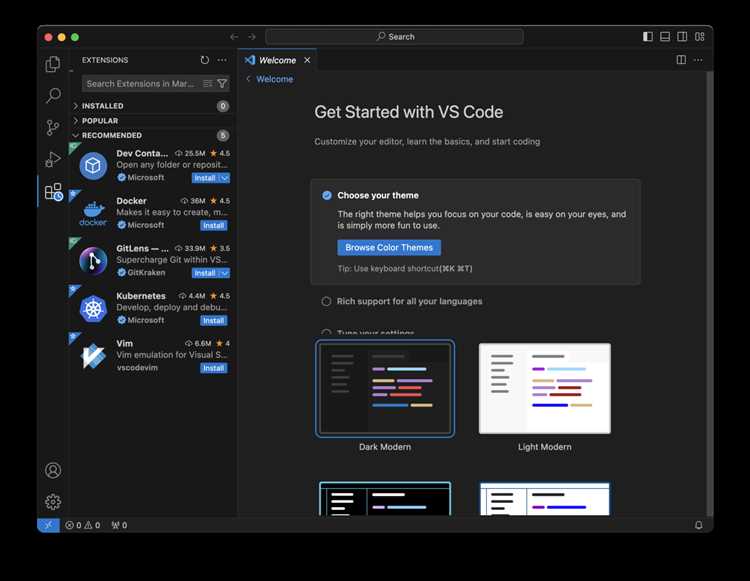
После установки Visual Studio Code и Python необходимо указать путь к интерпретатору Python, чтобы редактор мог корректно работать с вашим проектом. Это можно сделать через настройки VS Code или в командной строке.
Для того чтобы правильно настроить путь, следуйте этим шагам:
- Убедитесь, что Python установлен на вашем компьютере. Проверьте это, введя команду
python --versionилиpython3 --versionв терминале. Если Python не установлен, скачайте последнюю версию с официального сайта python.org. - Откройте Visual Studio Code и перейдите в раздел настроек. Это можно сделать через меню File → Preferences → Settings.
- В строке поиска введите Python: Python Path. Здесь можно указать путь к интерпретатору Python вручную или выбрать из списка доступных версий, если они были обнаружены автоматически.
- Если путь к Python не определяется автоматически, вы можете указать его вручную. Для этого нажмите на значок редактирования рядом с полем пути и введите полный путь к файлу
python.exe(для Windows) илиpython3(для macOS/Linux). - Для пользователей Windows путь будет, например, таким:
C:\Users\<имя_пользователя>\AppData\Local\Programs\Python\Python39\python.exe. - На macOS или Linux путь может выглядеть так:
/usr/local/bin/python3или/usr/bin/python3. - Кроме того, можно настроить путь через командную строку VS Code. Для этого откройте встроенный терминал (Ctrl + `) и выполните команду
python -m pip install --upgrade pip, чтобы убедиться, что pip актуален и будет работать с правильным интерпретатором. - После этого откройте палету команд (Ctrl + Shift + P) и введите Python: Select Interpreter. Выберите нужную версию интерпретатора из предложенного списка.
После правильной настройки пути Python в VS Code, редактор будет автоматически использовать выбранный интерпретатор для работы с проектами на Python.
Установка расширения Python в Visual Studio Code
Для того чтобы эффективно работать с Python в Visual Studio Code, необходимо установить официальное расширение Python. Этот процесс займет всего несколько минут, но значительно повысит вашу продуктивность, предоставляя такие функции, как автозавершение, отладка и поддержка виртуальных окружений.
1. Откройте Visual Studio Code и перейдите в раздел Extensions, нажав на иконку Extensions на боковой панели или используя сочетание клавиш Ctrl+Shift+X.
2. В строке поиска введите «Python». Первое расширение, которое появится в результатах – это официальное расширение Python от Microsoft. Его автором является Microsoft, что гарантирует актуальность и совместимость с последними версиями Python.
3. Нажмите на кнопку «Install», чтобы начать процесс установки. В процессе установки расширение загрузит необходимые зависимости, включая поддержку языка, отладчика и различные инструменты для работы с Python.
4. После завершения установки перезапустите Visual Studio Code, чтобы активировать расширение.
5. Для работы с проектами Python рекомендуется установить виртуальное окружение. Расширение автоматически предложит создать и активировать виртуальное окружение, если проект этого требует. Важно убедиться, что вы выбрали правильную интерпретатор Python, который будет использоваться в вашем проекте. Для этого используйте команду Python: Select Interpreter в командной палитре (Ctrl+Shift+P).
Теперь, когда расширение установлено, Visual Studio Code будет поддерживать синтаксис Python, предложит автозавершение кода, поддержку linting (проверка кода на ошибки) и многое другое, что повысит комфорт при разработке.
Выбор интерпретатора Python в Visual Studio Code
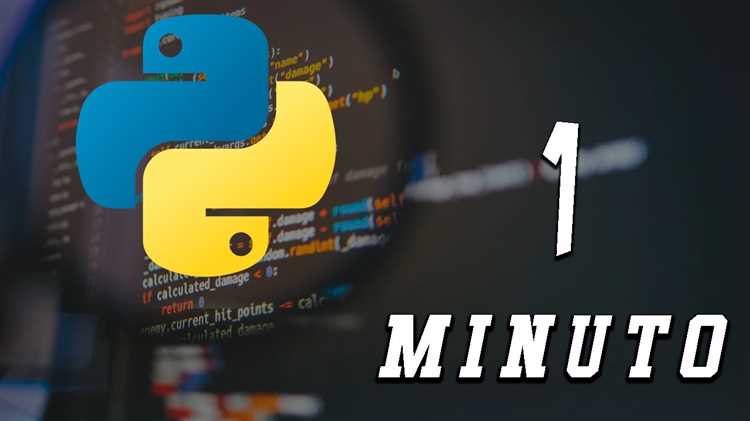
Для того чтобы настроить интерпретатор Python, выполните следующие шаги:
- Откройте командную палитру с помощью сочетания клавиш
Ctrl+Shift+P. - Введите команду
Python: Select Interpreterи выберите её из списка. - В появившемся списке интерпретаторов выберите нужный. Visual Studio Code предложит доступные версии Python, а также виртуальные среды, если они настроены в вашем проекте.
Если нужный интерпретатор отсутствует в списке, убедитесь, что он корректно установлен в системе и доступен в переменной окружения PATH. Для этого можно проверить его наличие через командную строку, выполнив команду:
python --versionТакже стоит обратить внимание на виртуальные окружения, которые могут быть специфичны для проекта. При работе с виртуальной средой Python в Visual Studio Code рекомендуется использовать её для изоляции зависимостей проекта от системы. Виртуальное окружение обычно создается с помощью команды:
python -m venv venvПосле создания виртуальной среды в папке проекта, Visual Studio Code автоматически предложит выбрать интерпретатор из неё, если проект открыт в редакторе. Виртуальные окружения позволяют легко управлять зависимостями и версиями Python для разных проектов.
Также важно понимать, что правильный выбор интерпретатора влияет на работу линтеров, автодополнения и других расширений, установленных в Visual Studio Code. Убедитесь, что выбранный интерпретатор соответствует требованиям вашего проекта, чтобы избежать проблем с совместимостью библиотек и версий Python.
Запуск первого Python-скрипта в Visual Studio Code
После установки Python и конфигурации Visual Studio Code, пришло время запустить первый скрипт. Для этого выполните следующие шаги:
1. Создайте новый файл Python. Откройте Visual Studio Code и выберите пункт File → New File (или используйте сочетание клавиш Ctrl + N). Сохраните его с расширением .py, например, hello.py.
2. Напишите код. Введите простой код Python в открытом файле. Например:
print("Hello, World!")3. Убедитесь, что установлен Python. В Visual Studio Code откройте встроенный терминал с помощью Ctrl + `. В терминале введите команду python —version, чтобы проверить, правильно ли установлен Python.
4. Выберите интерпретатор Python. Нажмите Ctrl + Shift + P и введите команду Python: Select Interpreter. Выберите нужный интерпретатор, если он еще не был выбран автоматически.
5. Запустите скрипт. Для выполнения скрипта используйте команду Run Python File in Terminal, доступную через контекстное меню файла (правый клик по файлу) или через команду в панели команд (Ctrl + Shift + P). В терминале отобразится результат работы скрипта – в нашем примере это будет сообщение Hello, World!.
Теперь ваш первый Python-скрипт успешно выполнен в Visual Studio Code. Если все прошло без ошибок, вы готовы к дальнейшему изучению Python и созданию более сложных программ.
Настройка автодополнения и отладки Python в Visual Studio Code
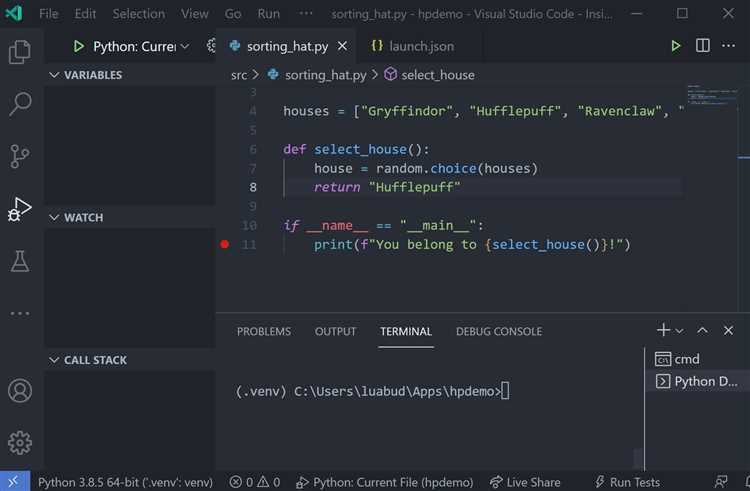
Для полноценной работы с Python в Visual Studio Code важно настроить автодополнение и систему отладки. Эти инструменты существенно ускоряют процесс разработки и позволяют выявлять ошибки на ранних стадиях.
1. Установка расширений для автодополнения
Для того чтобы автодополнение в VS Code работало корректно, необходимо установить расширение Python от Microsoft. Оно добавляет поддержку синтаксиса, а также подключает инструменты для анализа кода и автодополнения. Для установки откройте VS Code, перейдите в раздел расширений (иконка с квадратом в левом меню) и найдите Python. Нажмите «Установить».
2. Настройка автодополнения
После установки расширения откройте любой файл Python (.py). Чтобы автодополнение работало эффективно, убедитесь, что у вас установлен Python и правильно настроен интерпретатор. Для этого в нижнем левом углу редактора выберите текущую версию Python, щелкнув по версии интерпретатора, или используйте команду Python: Select Interpreter из палитры команд.
3. Использование IntelliSense
VS Code использует IntelliSense для автодополнения. Он предлагает варианты для функций, методов, классов и переменных в зависимости от контекста. IntelliSense работает как с стандартной библиотекой Python, так и с установленными пакетами. Для работы с внешними библиотеками убедитесь, что они установлены в вашем виртуальном окружении.
4. Настройка отладки
Для отладки в VS Code нужно настроить конфигурацию запуска. Для этого откройте панель отладки (иконка с жучком в левой части экрана), затем создайте новый файл конфигурации, выбрав опцию Python и Python: Current File.
5. Запуск и отладка кода
Для начала отладки установите точки останова, кликнув в левую часть строки, где хотите остановить выполнение кода. Далее нажмите F5 для запуска программы в режиме отладки. Вы можете отслеживать значения переменных, пошагово выполнять код и использовать все стандартные инструменты отладки.
6. Дополнительные инструменты для отладки
Для более сложных случаев, таких как многопоточные программы или использование контейнеров Docker, VS Code поддерживает расширения, которые позволяют интегрировать такие инструменты, как pdb или сторонние дебаггеры. Подключив их, можно расширить возможности отладки.
Настройка автодополнения и отладки в Visual Studio Code позволяет эффективно работать с Python, сокращая время на написание и тестирование кода. Все эти инструменты помогут вам быть более продуктивным и минимизировать ошибки на этапе разработки.
Вопрос-ответ:
Как установить Python в Visual Studio Code?
Для установки Python в Visual Studio Code, сначала необходимо скачать и установить сам Python с официального сайта. После этого, откройте Visual Studio Code и установите расширение Python через вкладку «Extensions» или просто введите «Python» в поисковую строку. После установки расширения перезапустите редактор, и Python будет доступен для использования. Убедитесь, что Python правильно настроен в вашей системе и что путь к интерпретатору указан в настройках Visual Studio Code.
Как настроить Python в Visual Studio Code для работы с виртуальными окружениями?
Для работы с виртуальными окружениями в Visual Studio Code, вам нужно создать виртуальное окружение с помощью команды `python -m venv venv` в терминале. После этого активируйте его с помощью команды в зависимости от вашей операционной системы (`source venv/bin/activate` для Linux/macOS или `.\venv\Scripts\activate` для Windows). Затем, в Visual Studio Code выберите ваше виртуальное окружение, открыв командную палитру и выбрав «Python: Select Interpreter». Это обеспечит работу с зависимостями, изолированными от основной системы.
Почему Visual Studio Code не распознает Python после установки?
Если Visual Studio Code не распознает Python, это может быть связано с несколькими проблемами. Во-первых, убедитесь, что путь к интерпретатору Python добавлен в системную переменную PATH. Также проверьте, что расширение Python правильно установлено в редакторе. Иногда помогает перезапуск Visual Studio Code или компьютер. Если проблема сохраняется, попробуйте вручную указать путь к интерпретатору в настройках редактора, выбрав «Python: Select Interpreter» в командной палитре.
Как проверить, что Python правильно установлен в Visual Studio Code?
Для проверки правильности установки Python в Visual Studio Code откройте новый файл с расширением `.py` и попробуйте написать простой код, например, `print(«Hello, World!»)`. Если код выполняется без ошибок, это означает, что Python установлен правильно. Также можно открыть встроенный терминал в VS Code и ввести команду `python —version` или `python3 —version`. Если интерпретатор установлен, вы увидите версию Python. Если команда не работает, возможно, проблема с настройками PATH или с самой установкой Python.
Как настроить автодополнение и подсветку синтаксиса для Python в Visual Studio Code?
Для настройки автодополнения и подсветки синтаксиса в Visual Studio Code достаточно установить расширение Python, как описано ранее. После установки расширения, VS Code автоматически начнёт подсвечивать синтаксис и предлагать автодополнения для кода. Для дополнительной настройки, в разделе настроек можно включить функции линтинга и автозаполнения через параметры Python Linting и IntelliSense. Эти функции значительно улучшат работу с кодом, предлагая советы по исправлению ошибок и улучшению качества кода.
Как установить Python в Visual Studio Code?
Для начала нужно установить сам Python. Перейдите на официальный сайт Python, скачайте установочный файл и следуйте инструкциям на экране. После установки Python нужно убедиться, что он правильно добавлен в системный путь (PATH). Это можно проверить, открыв командную строку и введя команду «python —version» или «python3 —version» (в зависимости от вашей операционной системы). После того как Python установлен, открываем Visual Studio Code и устанавливаем расширение Python, перейдя в раздел Extensions (расширения) и найдя нужное расширение. Это расширение поможет вам писать и запускать Python-код прямо в редакторе. После установки расширения перезапустите Visual Studio Code, чтобы все настройки вступили в силу.
Почему не запускается Python в Visual Studio Code после установки?
Если Python не запускается в Visual Studio Code, возможных причин может быть несколько. Во-первых, убедитесь, что вы установили Python и добавили его в системный путь. Для этого откройте командную строку и введите команду «python —version». Если она не работает, это значит, что Python не был правильно добавлен в PATH. Во-вторых, убедитесь, что в Visual Studio Code установлен правильный интерпретатор Python. Для этого откройте палитру команд (Ctrl + Shift + P), введите команду «Python: Select Interpreter» и выберите нужный интерпретатор. Если это не решает проблему, возможно, стоит переустановить расширение Python или сам редактор.